一些朋友在刚买完电脑时会发现,新的win10电脑上只有一张c盘,这样对我们做电脑管理会非常不利,这时就需要对c盘进行分区,那该怎么办?以下就和小编一起来看看win10的电脑硬盘分区方法。
win10的电脑硬盘分区方法
1. 按WIN+X组合键,选择“磁盘管理”,在弹出菜单中选择。
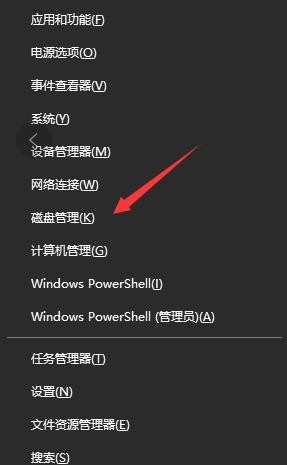
2. 打开磁盘管理后,右击下面的磁盘图形C盘,选择“压缩卷”。(小编就是已经做了分区,下面的步骤就跟着操作)。
3. 然后在“输入可压缩容量”处填入您想要划分的空间,例如,您的C盘有400G想划分出300G,那么填300000MB,然后点击压缩。
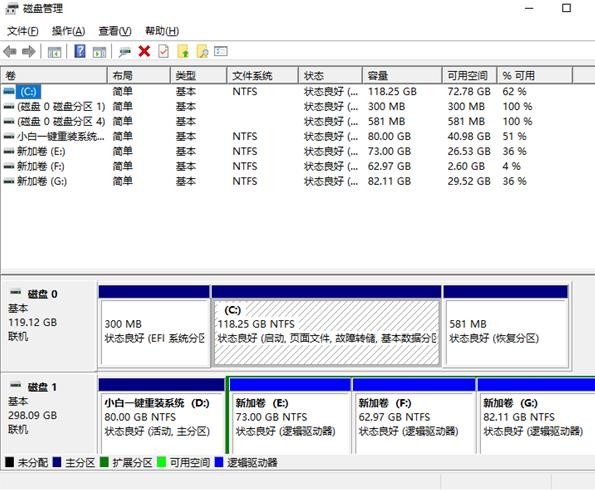
4. 当压缩完成后,会出现一个未分配的分区,右键点击它,选择“新建简单卷”,然后按照向导进行操作,如果未分配的分区有300G的话。
5. 如果我们希望再分成两个圆盘,那么当新建第一个简单圆盘时,就不要将容量全部分配出去,比如分配150G,填满150000MB,然后下一步。
6. 新建完卷之后,您将增加一个磁盘,下一步我们将在未完成的分区上新建一个简单的卷,最后我们将一个C盘划分为CDE三盘。
以上就是win10的电脑硬盘分区方法,希望可以帮助到各位。
上一篇:取消Win10的安全模式教程
下一篇:系统开启无线网络服务方法介绍